At forbinde Facebook-Pixel med Google Tag Manager kan hjælpe dig med at spore dine kampagners performance bedre og optimere din marketingstrategi. Her kan du lære, hvordan du integrerer en brugerdefineret HTML-tag til Facebook-Pixel for at registrere relevante brugerhandlinger på din hjemmeside.
Vigtigste erkendelser
- Brugerdefinerede tags tillader fleksibel integration af tredjeparts-værktøjer som Facebook-Pixel i Google Tag Manager.
- Konfigurationen sker ved at kopiere basis-koden direkte fra din Facebook-annonsekonto.
- Facebook-Pixel kan forbindes med specifikke triggerindstillinger for at spore relevante interaktioner.
Trin-for-trin vejledning
Trin 1: Oprettelse af et nyt tag
Begynd med at gå til sektionen "Tags" i Google Tag Manager. Klik herefter på knappen til at Tilføje et nyt tag. Navngiv dette tag f.eks. "Facebook Pixel" for at kunne identificere senere, hvad dette tag er sat op til.
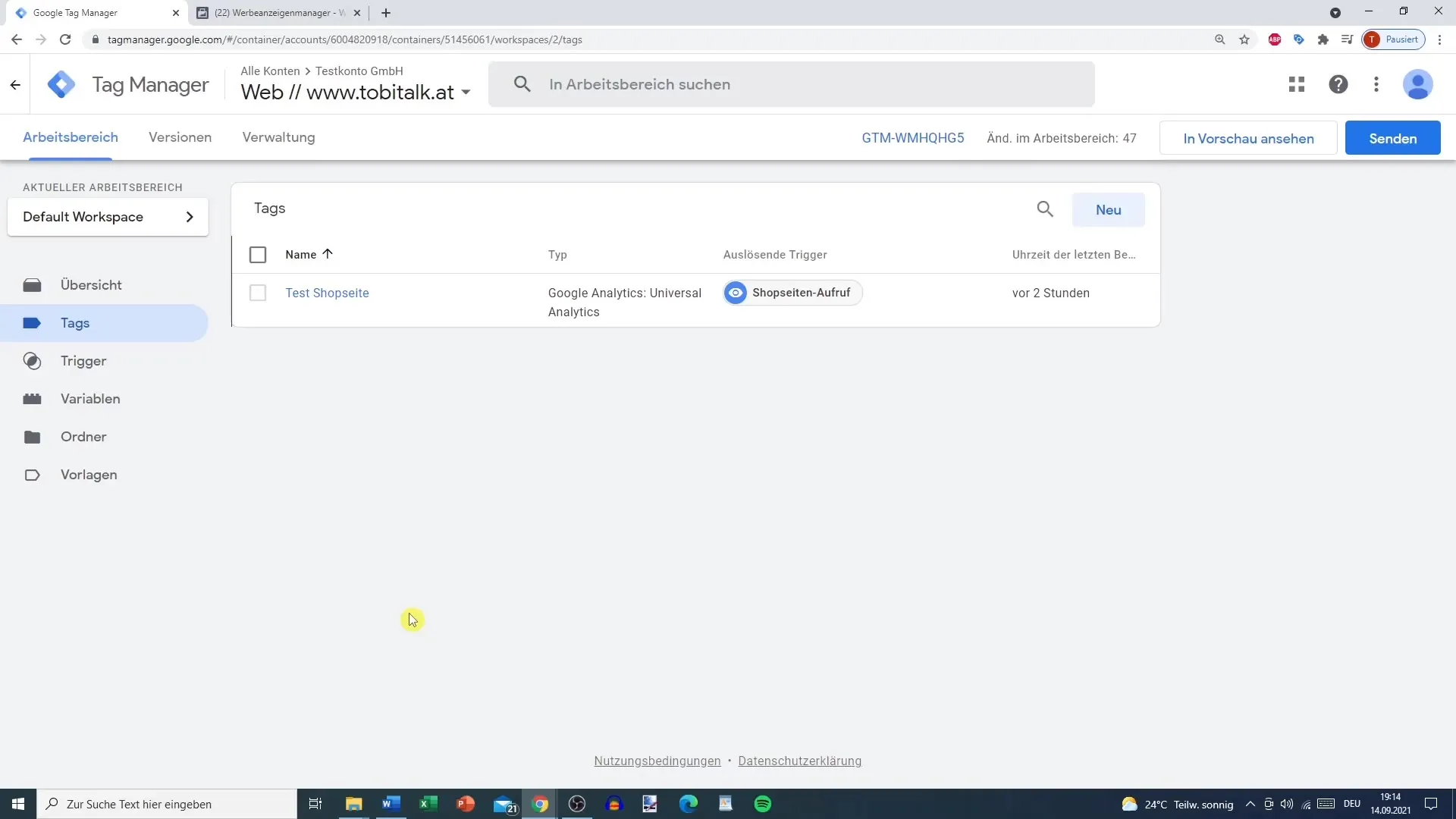
Trin 2: Vælg brugerdefineret HTML
Da du ønsker at integrere Facebook-Pixel som en brugerdefineret tag, skal du klikke på muligheden "Konfigurer tag". Her vælger du indstillingen "Brugerdefineret HTML". Du vil bemærke, at der ikke er nogen foruddefineret valgmulighed for Facebook-Pixel, hvilket gør valget af denne indstilling nødvendig.
Trin 3: Indsæt HTML-kode
Forbered nu HTML-koden til Facebook-Pixel. Gå til din Facebook-annonsekonto. I menuen til venstre finder du "Eventsmanager". Her kan du oprette en ny pixel eller bruge en eksisterende.
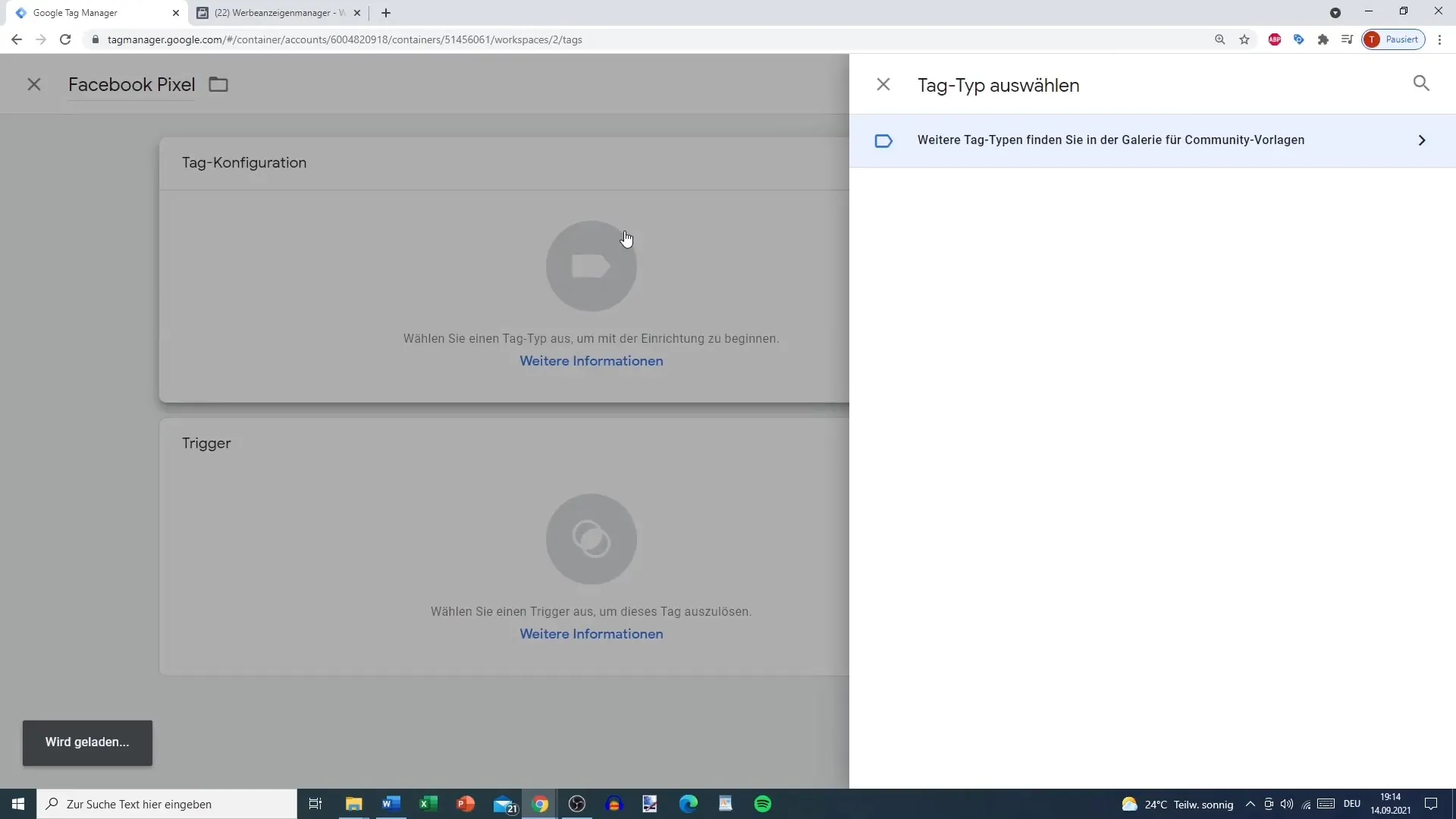
Trin 4: Fortsæt installationen af pixel
Hvis du allerede har oprettet en pixel, kan du klikke på "Fortsæt installation af pixel". Hvis du vil tilføje pixel manuelt, skal du vælge "Manuelt indsætte". Den tilhørende basis-kode for din Facebook-Pixel vises. Kopier denne kode til udklipsholderen.
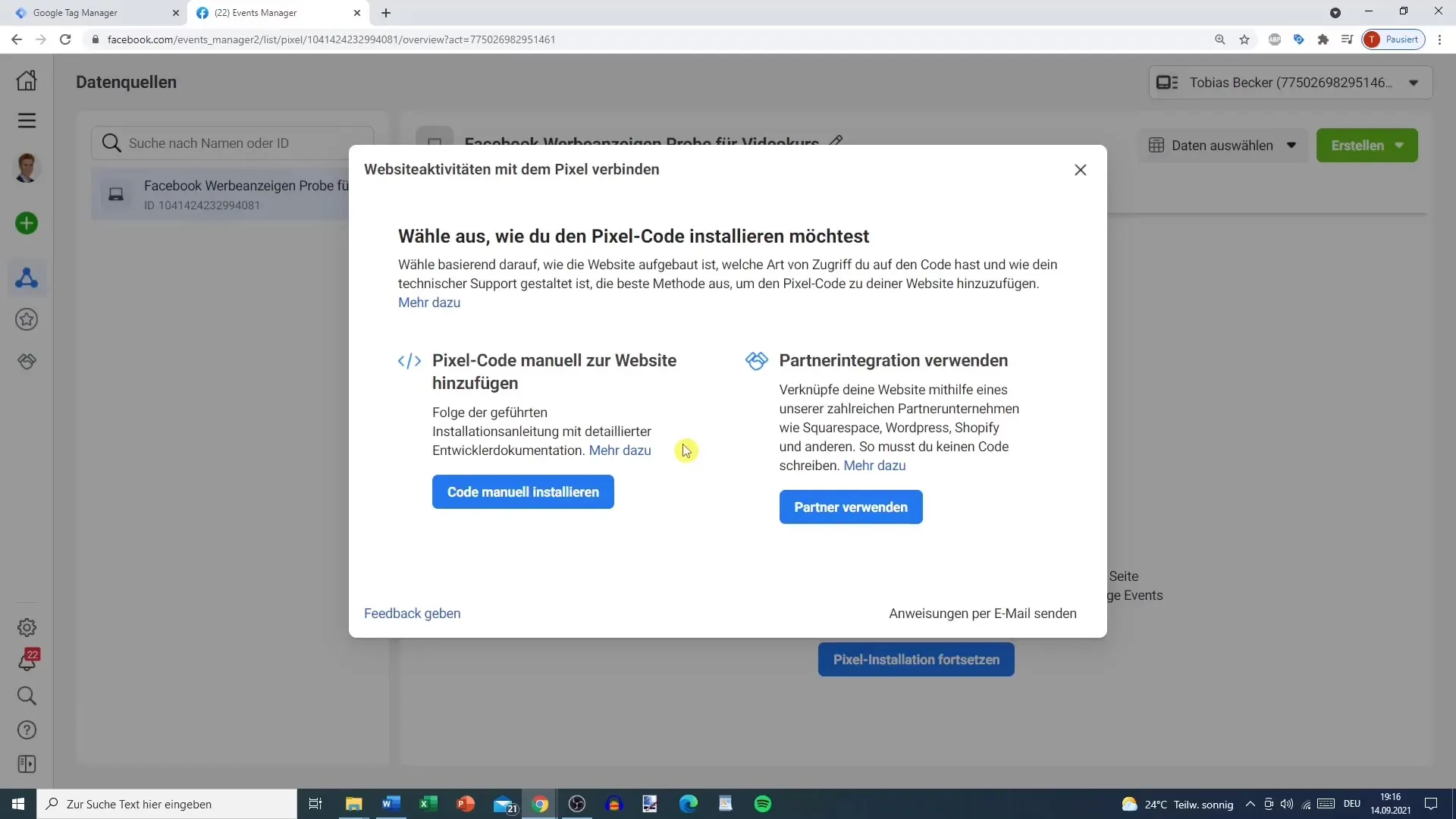
Trin 5: Indsæt koden i Google Tag Manager
I Google Tag Manager skal du indsætte den kopierede HTML-kode i det tilhørende tekstfelt. Dette kan gøres enten ved at bruge Ctrl+V (Windows) eller Command+V (Mac), eller ved at højreklikke og vælge "Indsæt". Sørg for, at hele HTML-taget vises korrekt.
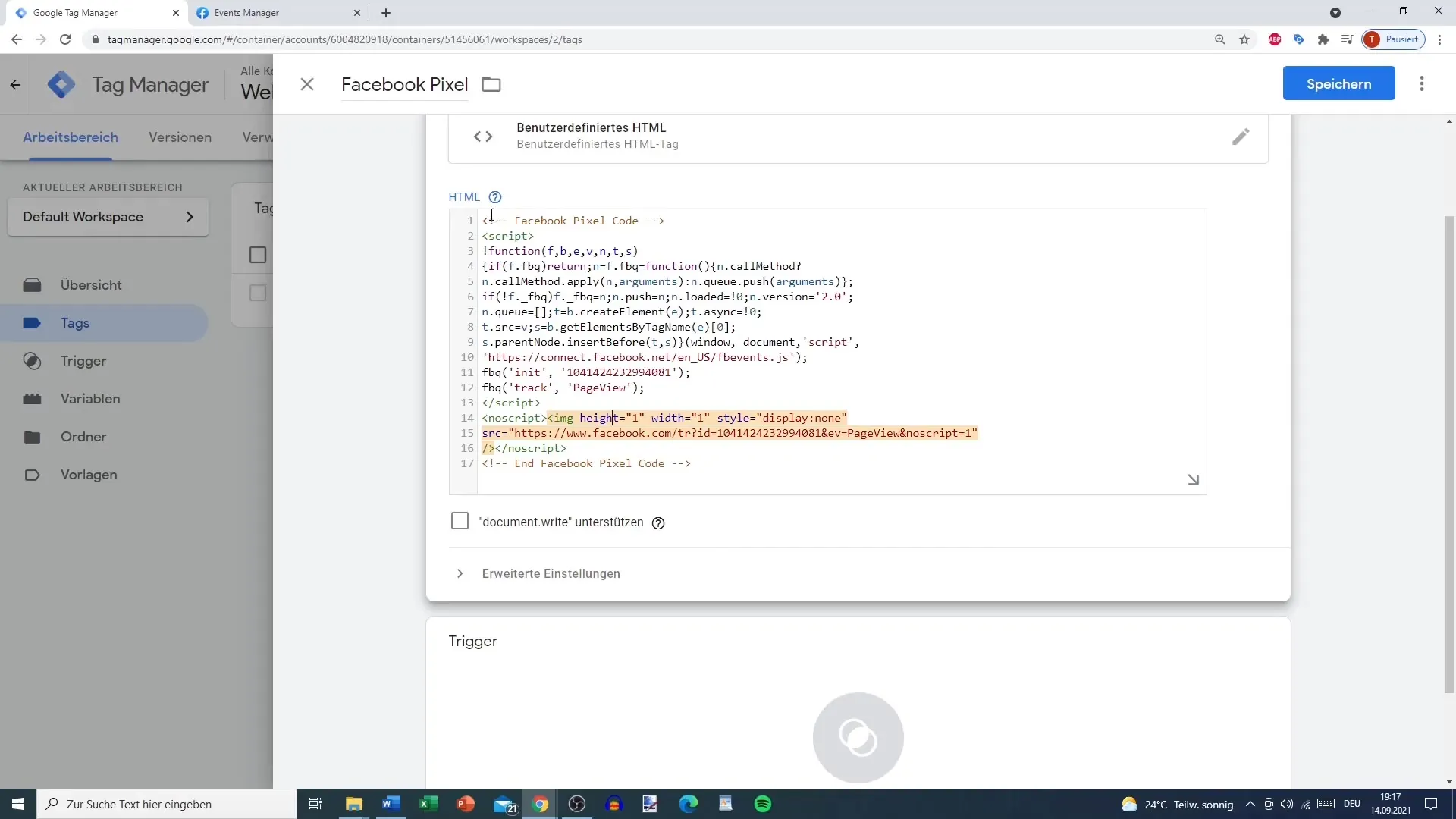
Trin 6: Gem tagget og tilføj en trigger
Efter at have indsat HTML-koden kan du gemme tagget. Du har også mulighed for at tilføje en passende trigger med det samme. Overvej hvornår Facebook-Pixel skal udføres - på alle sider eller kun ved bestemte klik? Afhængigt af dit mål vælger du den relevante trigger.

Trin 7: Indstil UTM-parametre
Det er en god idé at bruge UTM-parametre til dine kampagner. Disse hjælper dig med at få oplysninger om trafikken genereret af dine Facebook-annoncer. Sørg for at indstille Facebook-linket og UTM-parametrene korrekt, så du senere kan spore disse.
Opsamling
I denne vejledning har du lært, hvordan du integrerer Facebook-Pixel via en brugerdefineret HTML-tag i Google Tag Manager. På den måde kan du indsamle vigtige sporedata for at optimere dine marketingstrategier.
Ofte stillede spørgsmål
Hvordan indsætter jeg Facebook-Pixel i Google Tag Manager?Du skal oprette en ny brugerdefineret HTML-tag og indsætte Facebook-Pixels HTML-kode.
Hvad skal jeg være opmærksom på, inden jeg integrerer Facebook-Pixel?Tjek, om du har oprettet en Facebook-Pixel og har HTML-koden klar.
Hvordan muliggør jeg specifik sporing med Facebook-Pixel?Du kan tilføje triggere for at styre, hvornår pixel skal udføres, f.eks. på alle sider eller ved bestemte klik.


